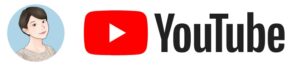したいこと:
TradosのMultiTermでxmlファイルをインポートする(用語ベースに反映させる)
Glossary Converterを使用します。
SDLのアプリストアで無料でインストールできます。
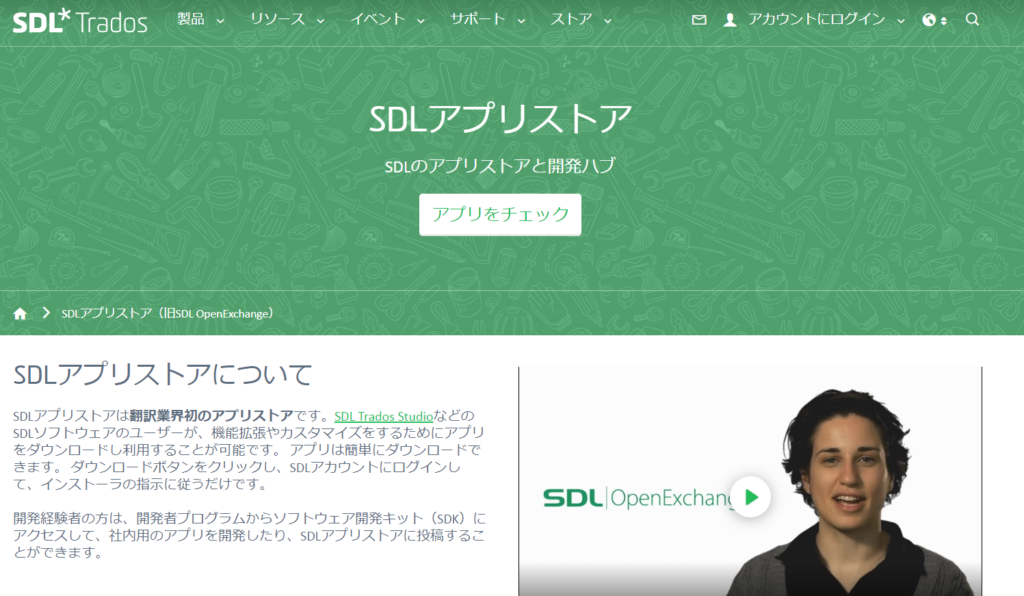
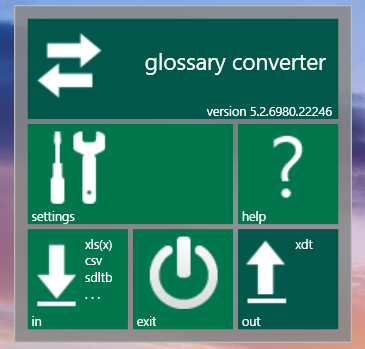
ペアリングしたエクセルファイルをGlossary Converterにドラッグ・アンド・ドロップします。緑色の四角、どの部分でもOKです。
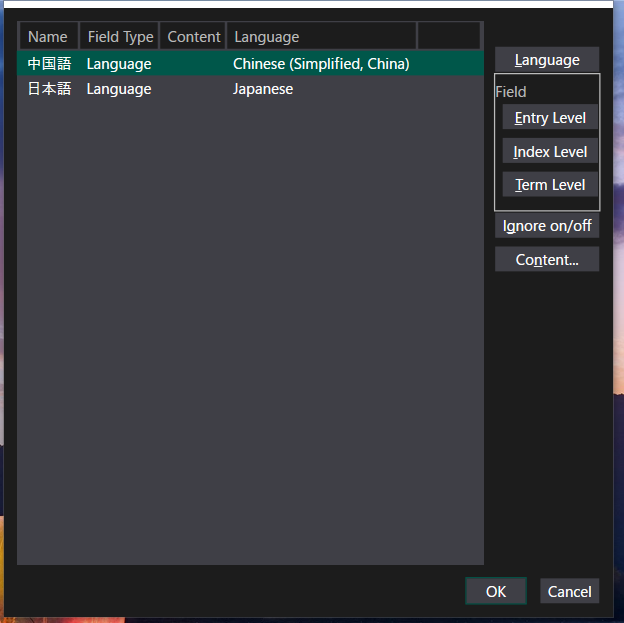
言語を選択(中国語と日本語)してOKをクリック。
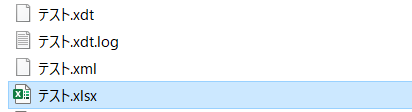
エクセルファイルがあったフォルダに複数のファイルが作成されます。xmlファイルもちゃんとありますね。
次に、MultiTermを起動し、新規→用語ベースの作成をクリックします。
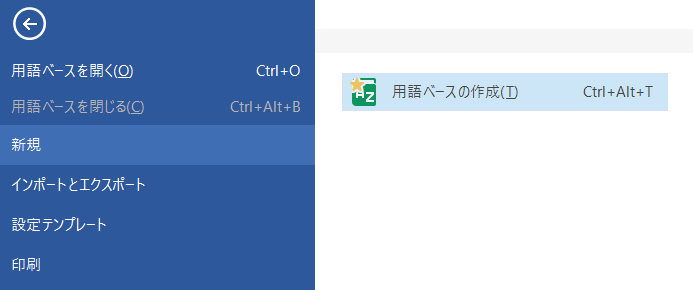
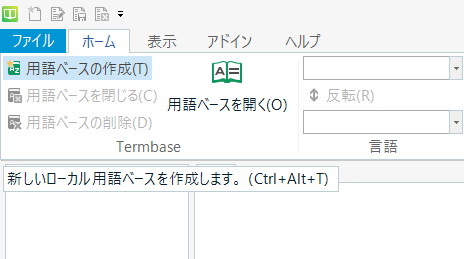
任意のファイル名にして、保存場所を指定すると下記の画面が出てきます。
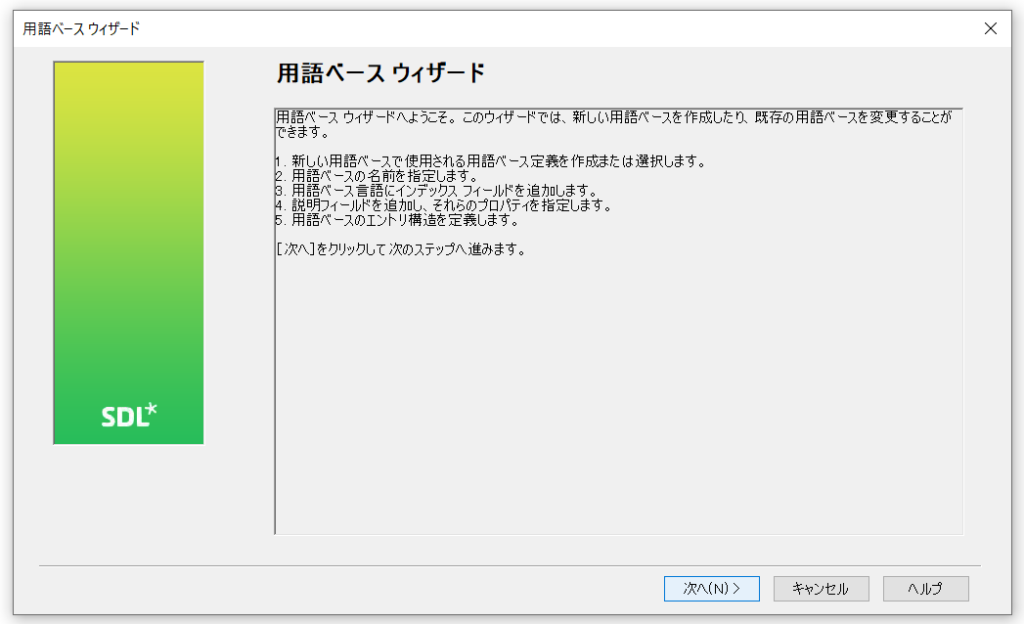
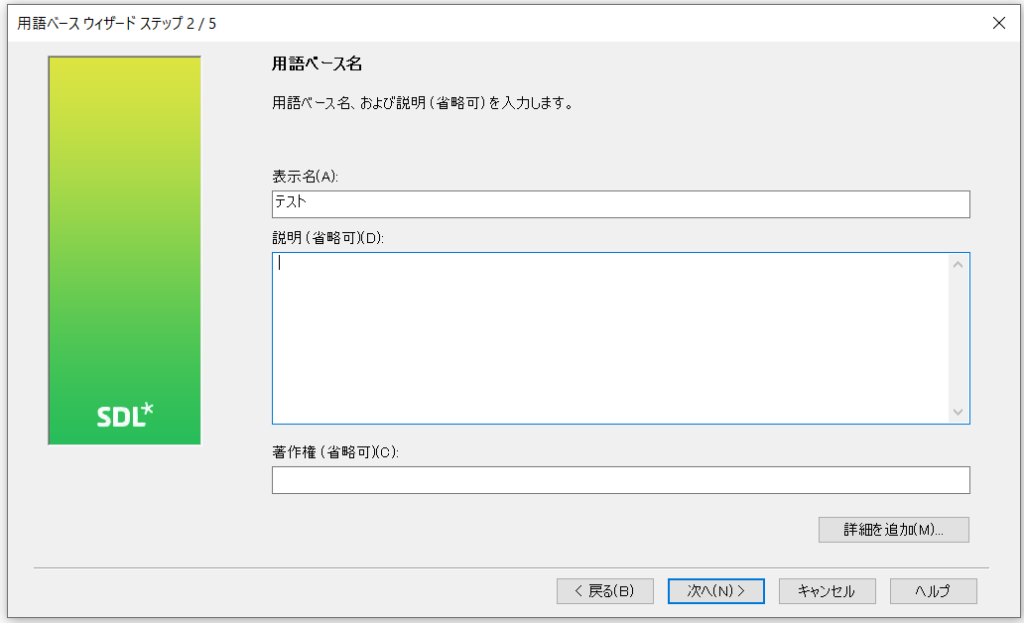
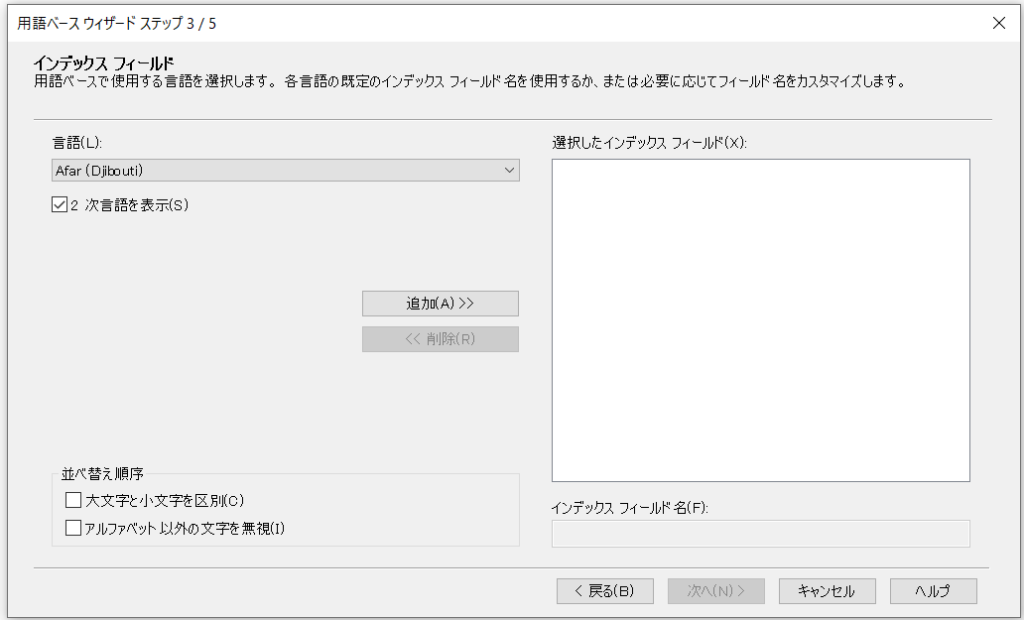
2次言語を表示」にチェックを入れ、言語タブ内から中国語(今回は簡体字)と日本語を選択します。
言語を選択して、「追加」をクリックすると右側に表示されます。そうするとその言語が選択されているということです。
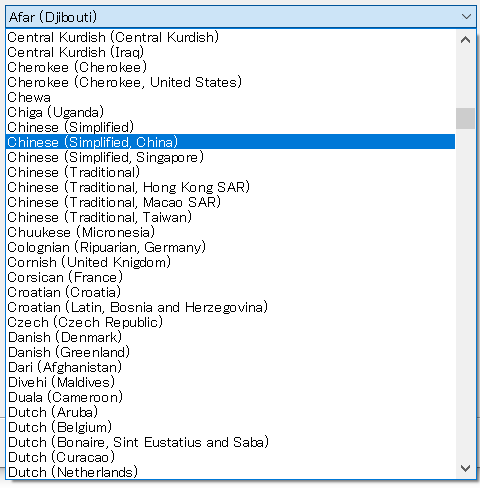
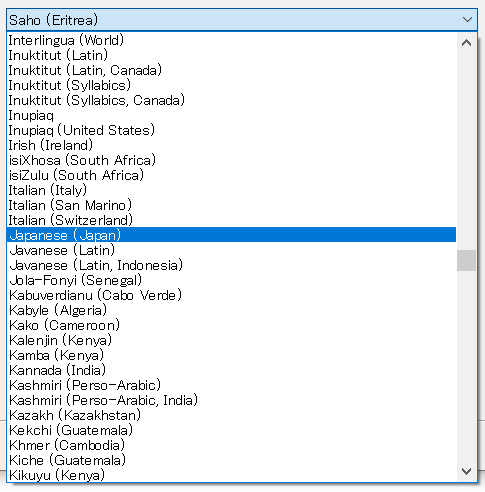
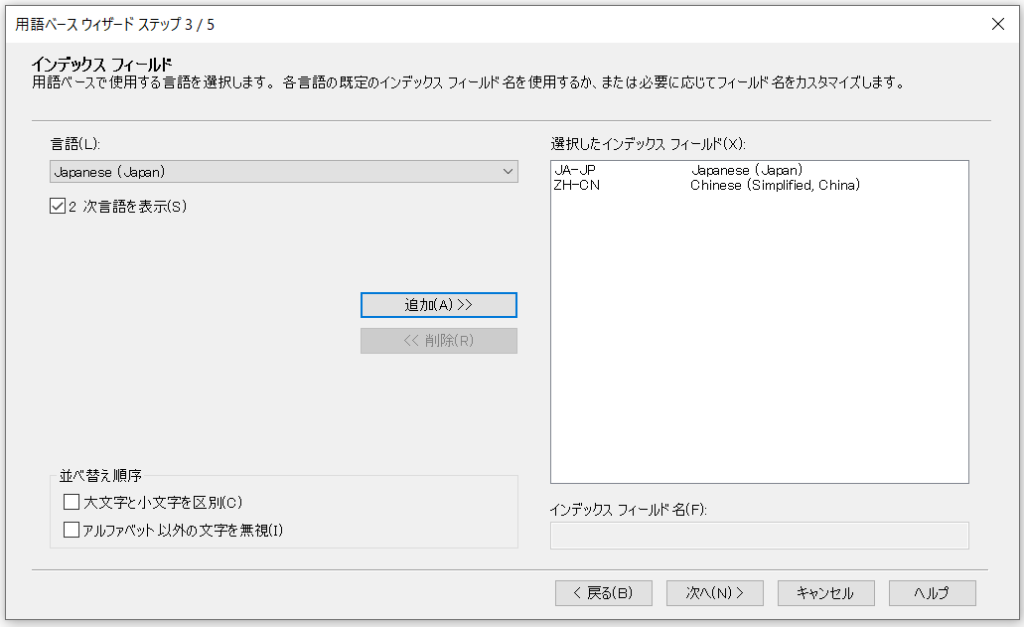
次に「説明フィールド」「エントリ構造」が出てきます。こちらはいわゆる「自分メモ」が単語ごとにできる機能なのですが、今回はスキップします。
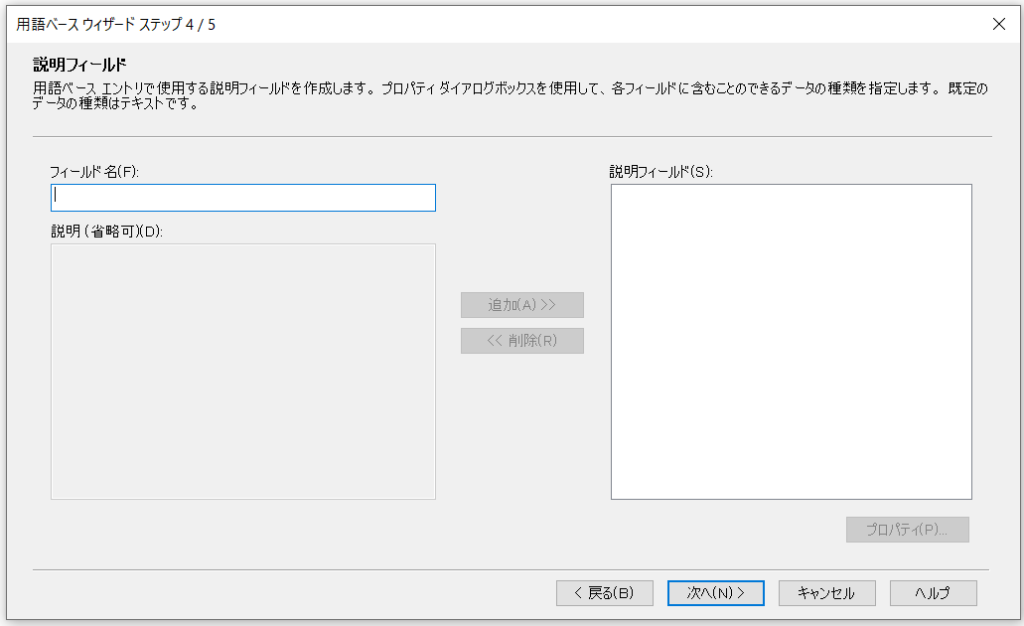
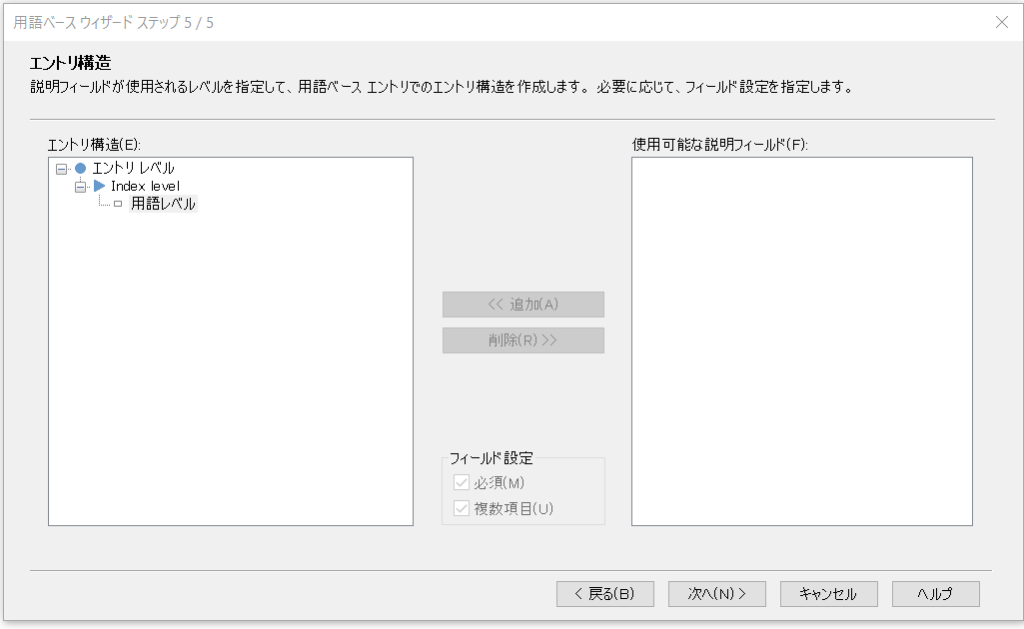
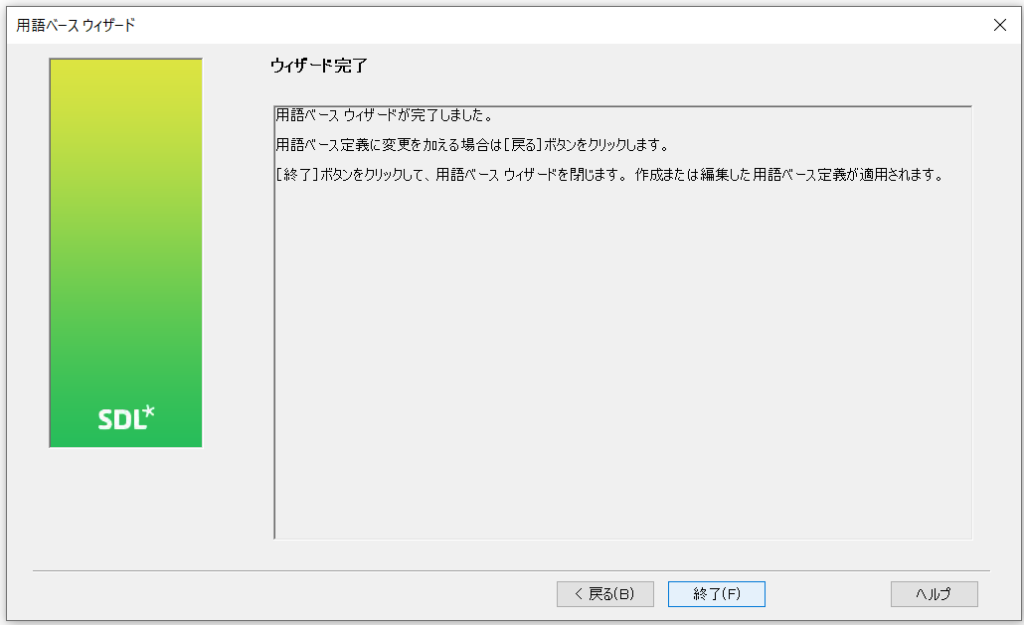
この画面で「終了」をクリックすると、保存する場所として指定したフォルダ内に「用語ベースファイル」ができます。
この段階では、用語ベースのファイルはできたけど中身は空という状態です。
ここに用語(ペアリングしたもの)を入れていきます。
ここで先程のxmlファイルが活躍します。
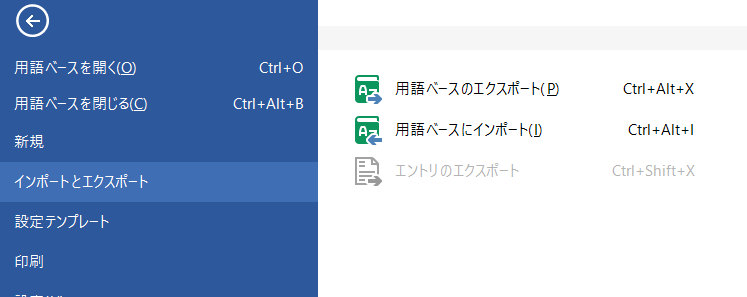
「ファイル」タブ内の「インポートとエクスポート」→「用語ベースにインポート」をクリックします。
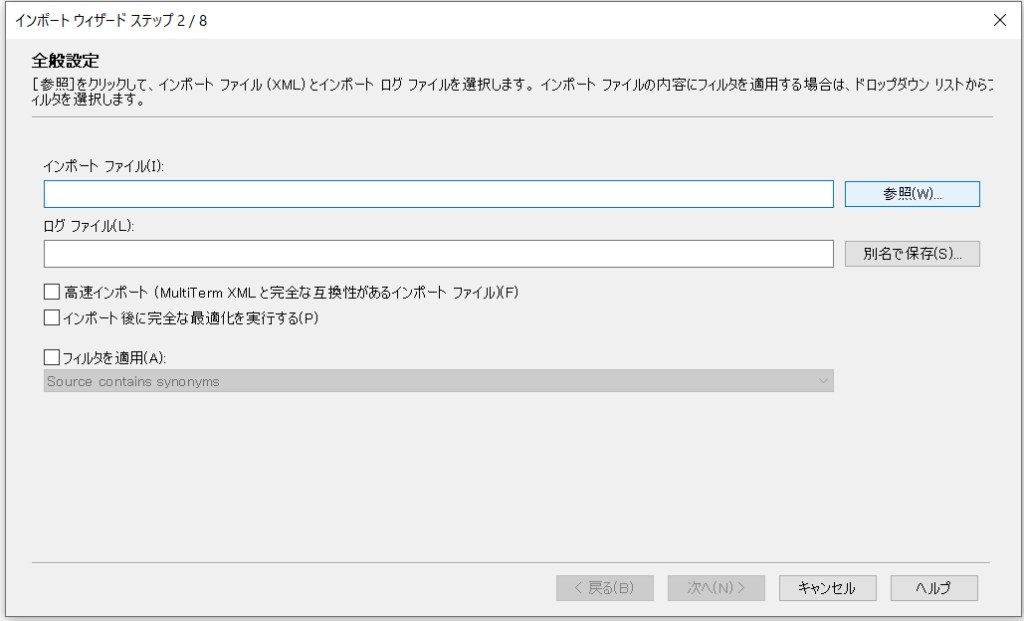
右側の「参照」をクリックし、先程Glossary Converterでつくったxmlファイルを指定します。
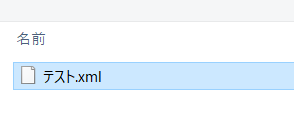
その後はデフォルトで「次へ」をクリックしていくと、どんどん進み…
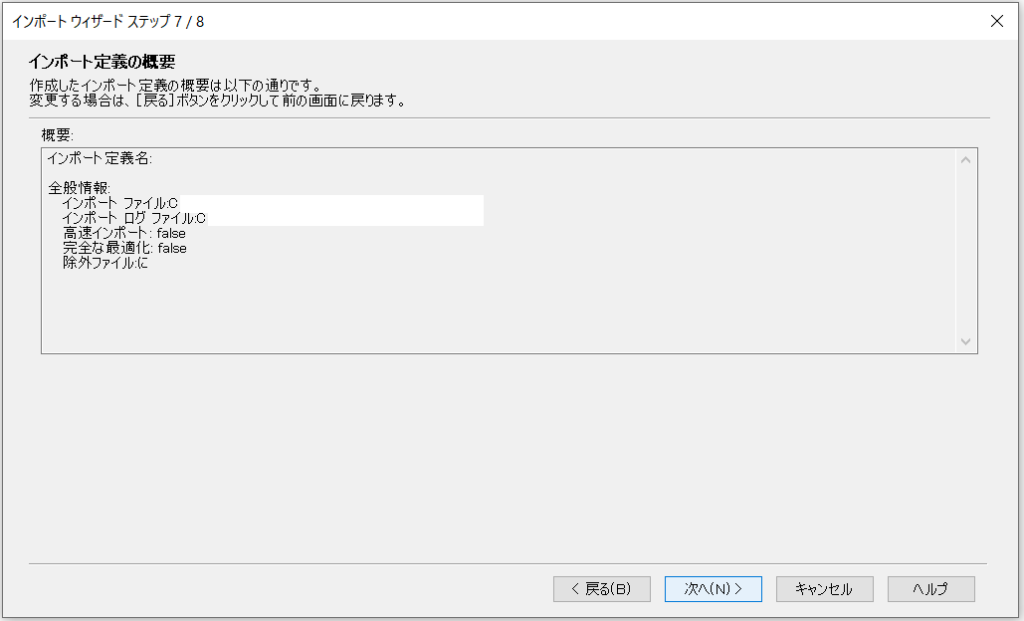
下の画面になります。
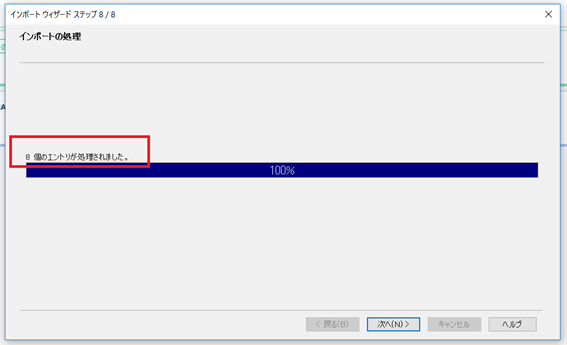
「○個のエントリーが処理されました」と出て表示が100%になれば完成です。
用語ベースの「.sdltb」ファイルができあがっています。
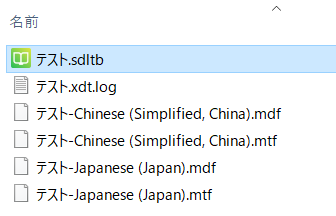
「.sdltb」ファイル以外のものは削除しても問題ありません。
以上、 MultiTermでxmlファイルをインポートして用語ベースファイルをつくる方法をシェアしました。